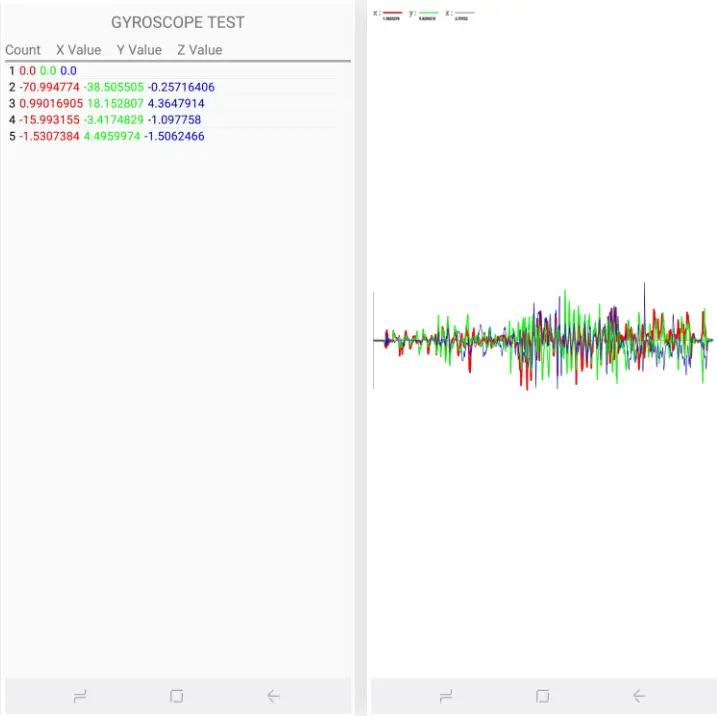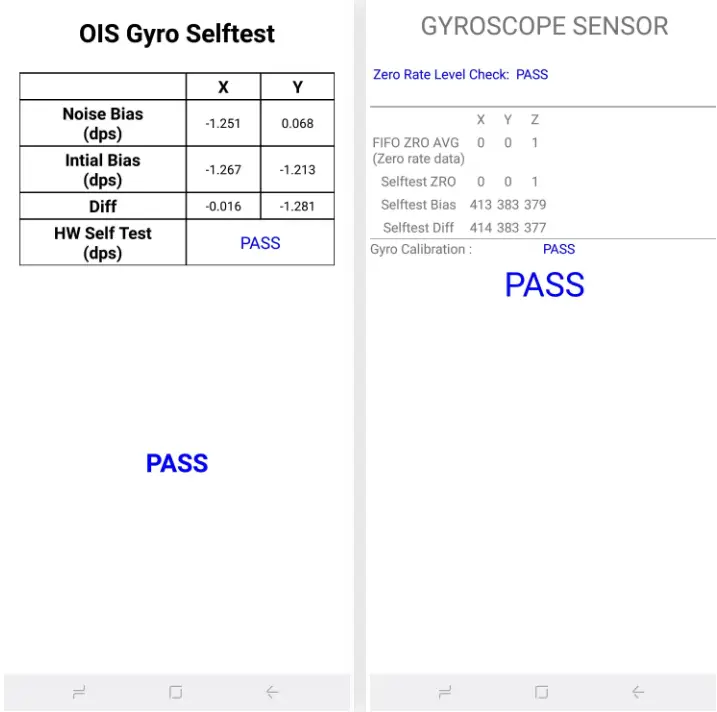Секретные коды для проверки, работают ли датчики вашего телефона Samsung
На вашем телефоне есть множество датчиков, которые помогают выполнять определенные функции. Однако иногда они могут работать со сбоями, нарушая те или иные функции. Теперь, если у вас есть смартфон Samsung, довольно легко обнаружить неисправное оборудование, используя некоторые секретные коды. В этой статье давайте кратко рассмотрим коды, чтобы проверить, работают ли датчики вашего телефона Samsung.
Секретные коды, чтобы проверить, работают ли датчики вашего телефона Samsung
Смартфоны Samsung оснащены встроенным диагностическим инструментом для проверки всего оборудования, включая датчики устройства. Вы можете использовать его либо для проверки телефона на наличие неисправностей, либо при покупке бывшего в употреблении телефона, чтобы убедиться, что он находится в рабочем состоянии.
Чтобы получить доступ к скрытому диагностическому инструменту, вам необходимо ввести секретный код. * # 0 * # в приложении для набора номера на телефоне Samsung. По мере набора вы автоматически переходите в режим диагностики – нажимать кнопку набора не нужно. Если это не так, возможно, эта функция отключена на вашем устройстве.
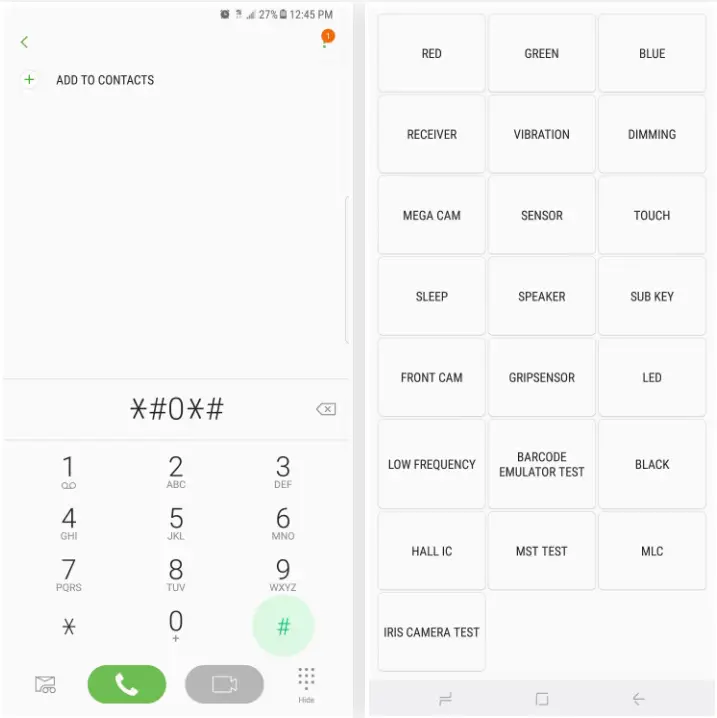
Теперь, когда вы попадете на экран HwModuleTest, вы увидите варианты тестирования множества опций, включая специальный раздел для «Датчики». Вы можете пройти любой из тестов, чтобы проверить указанное оборудование или функцию.
1. Акселерометр
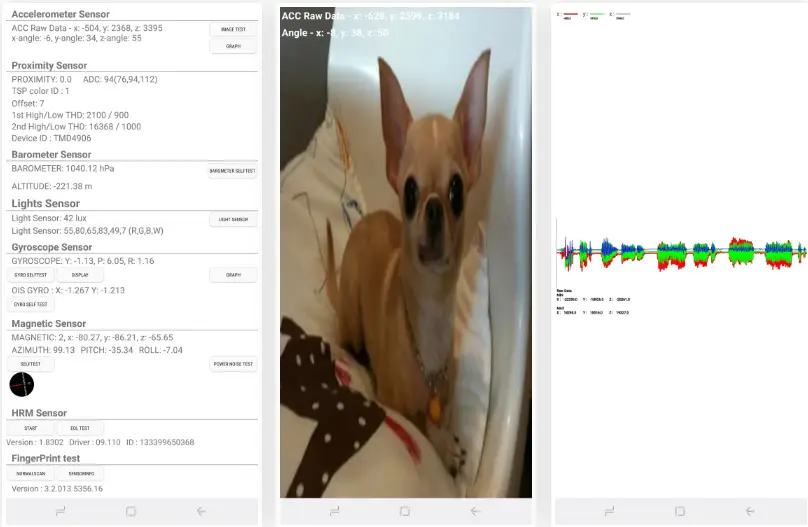
Акселерометр помогает определять ориентацию и движение вашего телефона по всем трем осям. Он используется во многих функциях, включая ввод движения в играх, шагомер и автоповорот.
Чтобы проверить, правильно ли он работает, выберите тест и коснитесь одного из вариантов «Тест изображения» или «График», чтобы измерить переход от альбомной к портретной и обнаружение движения соответственно.
2. Датчик приближения
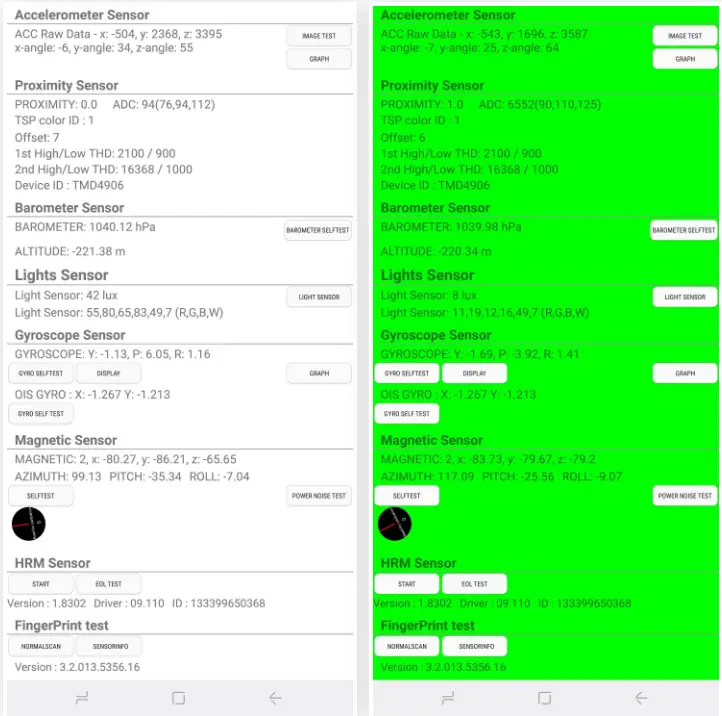
Датчик приближения – это крошечная черная точка рядом с наушником вашего телефона. Он используется для автоматического отключения дисплея, когда пользователь держит телефон рядом с лицом во время разговора. Это сделано для предотвращения случайных касаний и разряда батареи экраном.
Чтобы проверить эту функцию, поместите ладонь или какой-либо предмет над датчиком приближения. Экран станет зеленым, указывая на то, что датчик работает нормально. Если этого не произошло, проблема с датчиком приближения.
3. Датчик освещенности
Датчик освещенности определяет окружающий свет вокруг вашего телефона, управляя функцией автоматической яркости. Чтобы проверить датчик, выберите его и выставьте лицевую панель телефона на разные уровни освещения, например от темного до яркого. Значение изменится с уровня 1 в темноте до уровня 3 в очень ярких областях. Кроме того, он также покажет вам интенсивность света в люксах.
4. Барометр
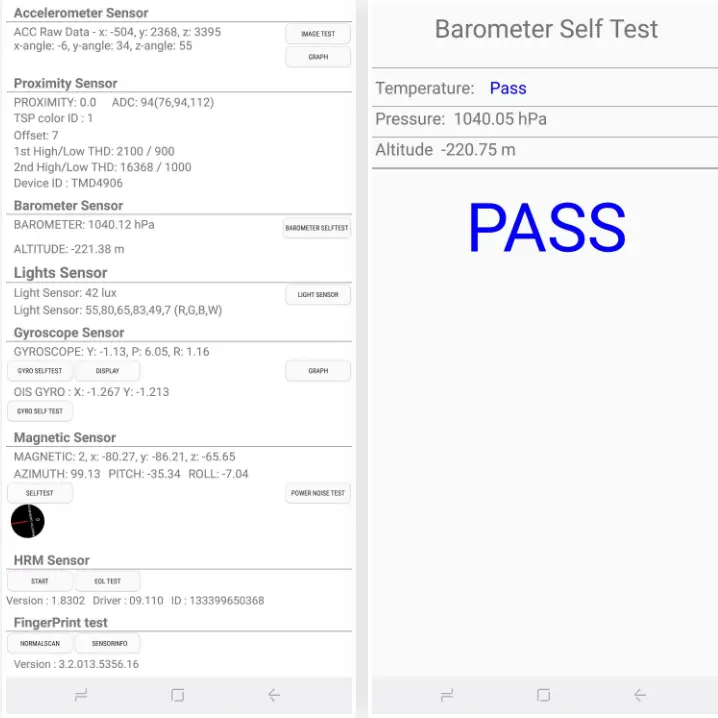
Барометр – это пассивный датчик, который измеряет давление и относительную высоту, что помогает корректировать измерения высоты с помощью GPS. Чтобы проверить датчик барометра, нажмите «Самопроверка барометра», и через несколько секунд вы узнаете, работает он или нет.
5. Гироскоп
Отслеживая вращение или вращательное движение, гироскоп повышает точность информации, поступающей от датчика акселерометра. Он вступает в игру всякий раз, когда вы играете в гоночную игру на своем телефоне и делаете небольшие наклоны для поворота.
Его можно проверить вручную, выбрав «график» или «отображение» в меню «Гироскоп». Также есть опция «Самотестирование гироскопа» для автоматической проверки работоспособности.
6. Магнитный датчик
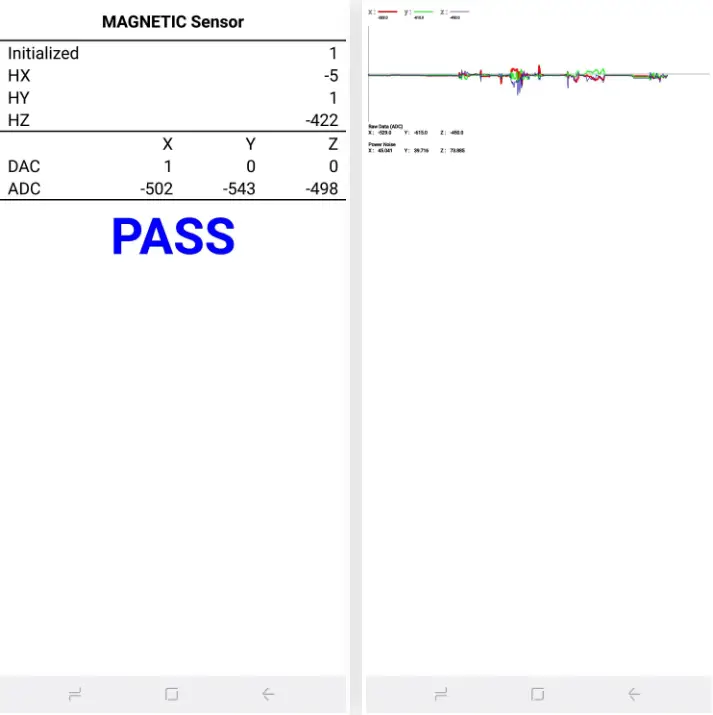
Магнитный датчик, также известный как магнитометр, измеряет как местное, так и магнитное поле Земли. Чтобы проверить магнитометр, просто выберите сообщение «Самопроверка», и ваш телефон автоматически выполнит проверку. Вы также можете выбрать «Power Noise Test» и провести магнитом по телефону, чтобы проверить его вручную.
Программы для Windows, мобильные приложения, игры - ВСЁ БЕСПЛАТНО, в нашем закрытом телеграмм канале - Подписывайтесь:)
7. Монитор сердечного ритма.
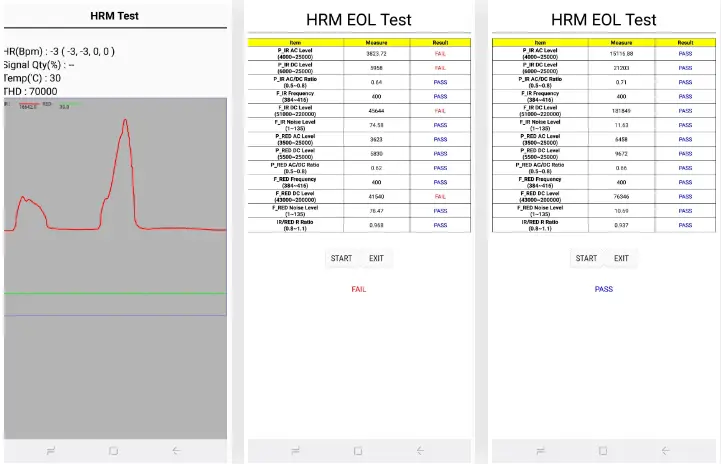
Многие телефоны Samsung, особенно из флагманской категории, оснащены оптическим пульсометром. Чтобы проверить датчик, выберите HRM, положите палец на датчик и нажмите «Пуск». Обычно он указывается сзади, помимо камеры и вспышки.
8. Сканер отпечатков пальцев.
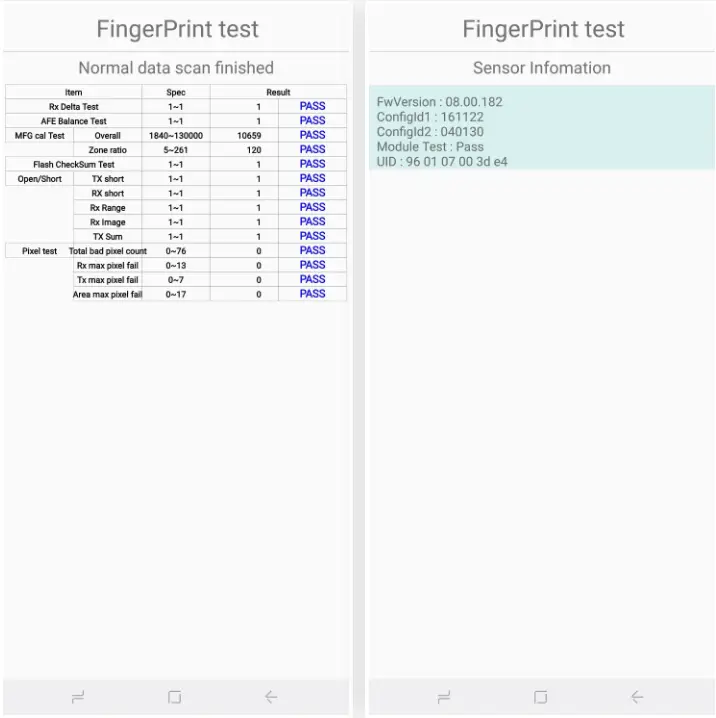
Ваш сканер отпечатков пальцев выдает проблемы? Чтобы проверить то же самое, выберите «Отпечаток пальца» и выберите «Обычное сканирование». Он автоматически проверит, все ли компоненты работают. Кроме того, вы можете перейти к информации датчика, чтобы узнать версию прошивки, UID и другие детали.
9. Датчик захвата
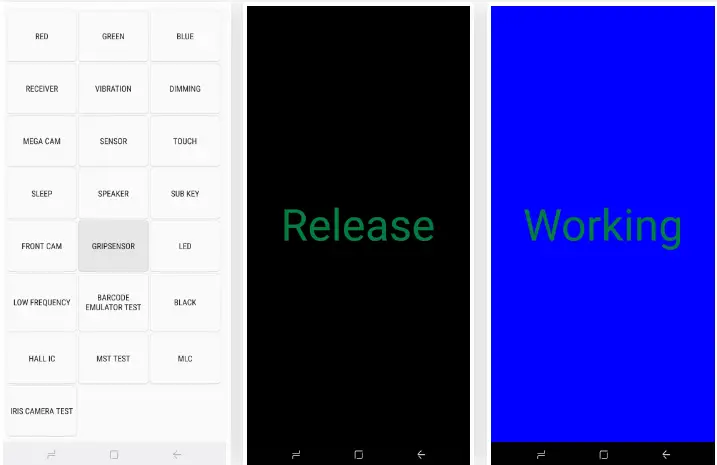
Некоторые телефоны Samsung оснащены датчиком захвата, который определяет вашу хватку. Чтобы протестировать функцию, выберите опцию Gripsensor в HwTestModule (в главном меню). Следуйте инструкциям на экране и отпустите захват, когда вас попросят. Вы увидите синий экран, указывающий, что датчик работает нормально.
10. Датчик Холла IC.
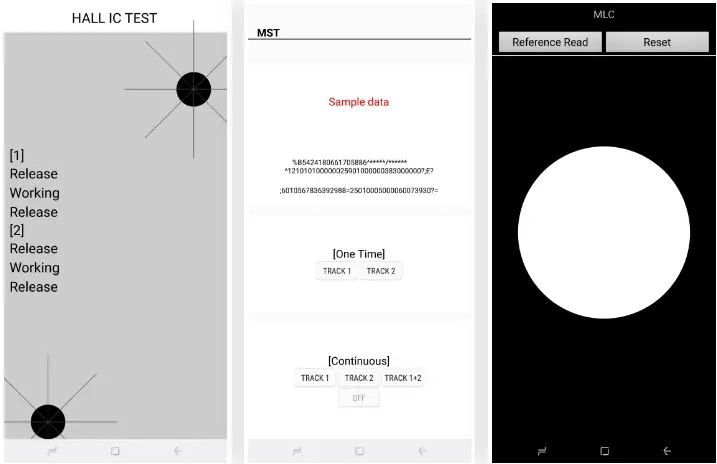
Датчик Холла обнаруживает магнитное поле в непосредственной близости. Он используется для блокировки или отключения дисплея телефона всякий раз, когда магнитная откидная крышка касается экрана. Чтобы проверить датчик Холла, перейдите на главный экран HwTestModule и выберите Hall IC. Вы можете проверить это, применив монету над датчиком.
Секретные коды для Проверьте другое оборудование на вашем телефоне Samsung
Помимо датчиков, диагностический инструмент также позволяет тестировать другие функции вашего смартфона Samsung. Эти параметры представлены на самом главном экране HwTestModule, в отличие от отдельного «сенсорного» меню для сенсоров на устройстве.
1. Цвет экрана (RGB)
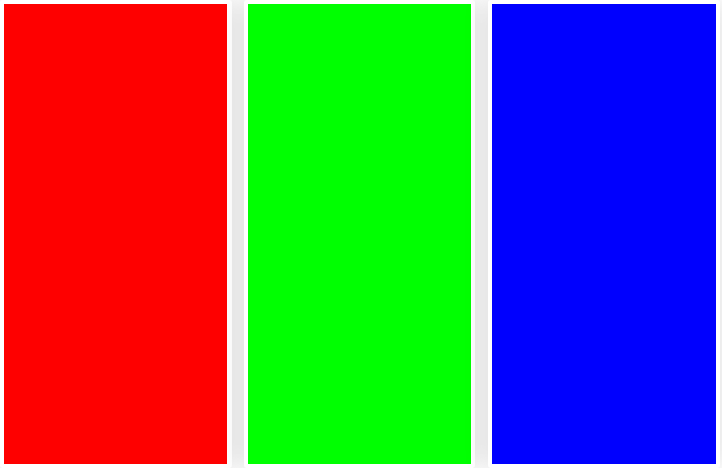
Вы заметили красный, зеленый и синий варианты в HwTestModule? Что ж, вы можете использовать три варианта, чтобы проверить цветовую гамму дисплея вашего телефона. При нажатии на каждую опцию на экране будет светиться соответствующий цвет. Это поможет вам проверить экран на наличие проблем.
2. Затемнение
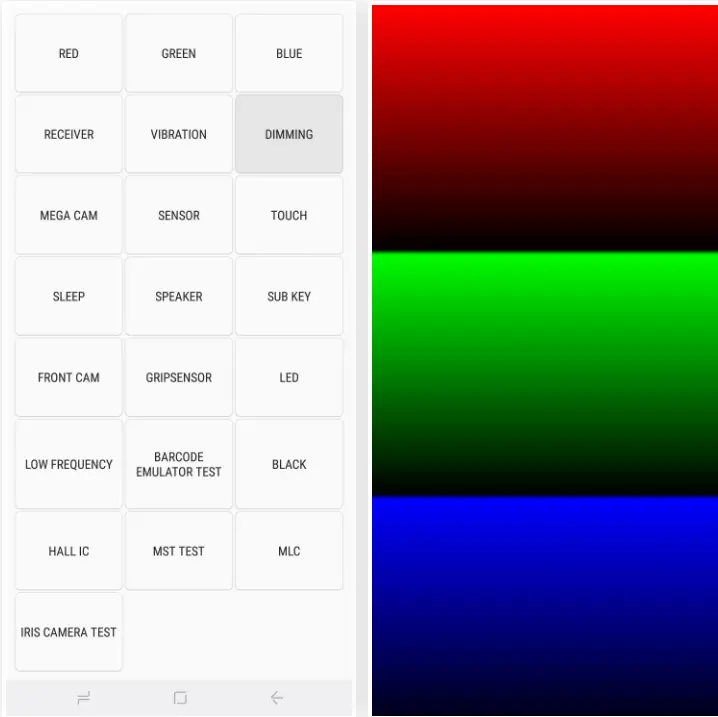
При затемнении вы увидите красный, зеленый и синий цвета по всему спектру (от яркого до темного). Вы можете касаться экрана, чтобы переключаться между затемнением и повышением яркости. Вы можете использовать это, чтобы проверить свой экран на битые пиксели и проблемы с цветом.
3. Коснитесь
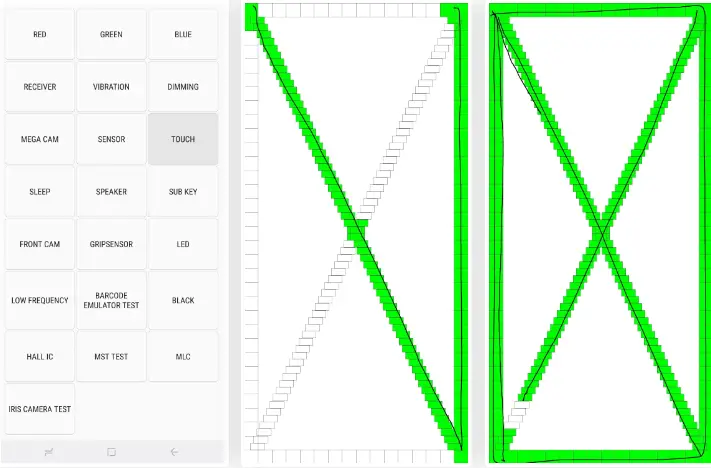
Это еще один тест, связанный с вашим экраном, который помогает проверить, работает ли сенсорное распознавание. Чтобы начать испытание, нажмите «Touch» и проведите по квадратам на экране, чтобы заполнить поле с отметкой «X». Вы можете выйти из окна, нажав кнопку увеличения громкости.
4. Основная и передняя камеры
Камеры – неотъемлемая часть вашего телефона. Вы можете использовать опции «Mega Cam» и «Front Cam», чтобы протестировать заднюю или селфи-камеру. Вам потребуется щелкнуть изображение, которое будет автоматически сохранено в галерее устройства. Итак, не забудьте удалить изображение после завершения теста.
5. Ирисовая камера
Iris Camera – это не что иное, как ИК-датчик (инфракрасный), который собирает информацию о ваших глазах для разблокировки телефона. Нажмите кнопку «Проверка радужной оболочки глаза», совместите глаза с камерой и дождитесь, пока она выполнит свою работу.
6. Тесты MST и MLC
MST, также известная как Magnetic Secure Transmission, помогает использовать Samsung Pay. Он воспроизводит считывание карты, отправляя данные с помощью магнитных волн на другие устройства.
С другой стороны, MLC – это технология, используемая в датчиках отпечатков пальцев. Оба теста предназначены для разработчиков и могут не требовать вашего внимания.
7. Тест эмулятора штрих-кода.
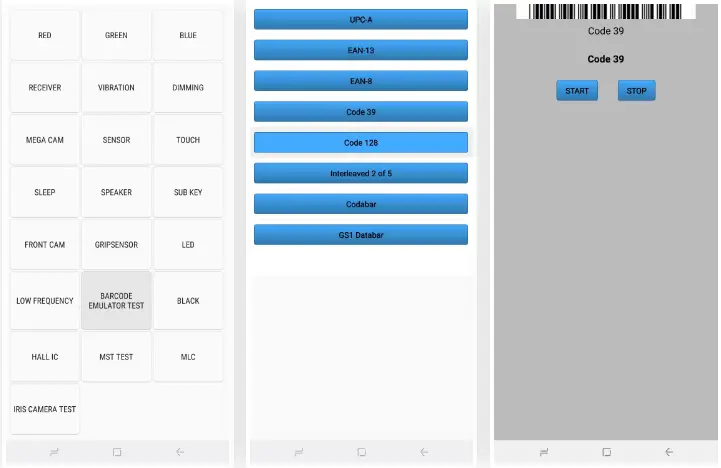
Этот тест проверяет способность вашего телефона создавать штрих-коды. Используя эту опцию, вы можете генерировать каждый тип штрих-кода и сканировать его с помощью сканера штрих-кода, чтобы проверить, правильно ли они читаются. Опять же, этот тест может не понадобиться среднему потребителю.
8. Светодиод
Светодиодный тест проверяет функциональность светодиодного индикатора вашего телефона. Это довольно просто – откройте тест и коснитесь экрана, чтобы изменить цвет светодиода с красного на зеленый и синий. Повторное нажатие приведет к выходу из меню.
9. Низкая частота
Используя функцию «Низкая частота», вы можете проверить свой наушник на различных частотах, включая 100 Гц, 200 Гц и 300 Гц. Убедившись, что вы слышите тихий жужжащий звук из динамика, выйдите из теста.
10. Подключа
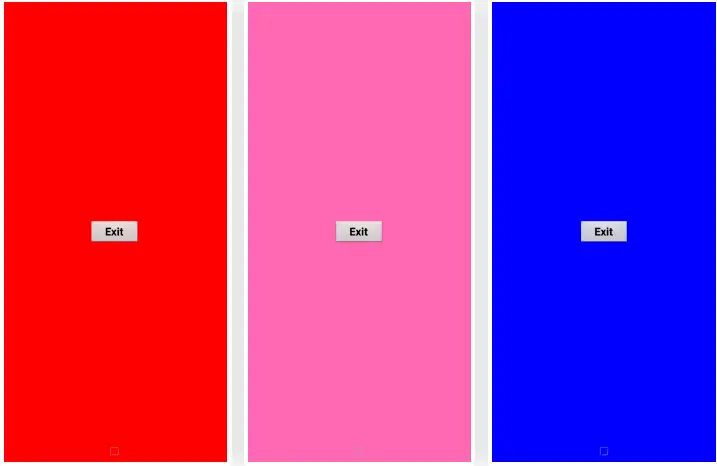
Sub Key проверяет все аппаратные кнопки на устройстве, включая качельки регулировки громкости и кнопки питания. Нажатие каждой кнопки изменяет цвет экрана, что означает, что все элементы управления работают нормально. Вы можете нажать «Выход», чтобы вернуться на главный экран диагностики.
12. Сон
Нажатие на «Сон» автоматически переводит телефон в спящий режим с выключенным экраном. Вы можете разблокировать его как обычно, и он вернет вас на страницу диагностики.
13. Спикер
Чтобы проверить динамики на телефоне, коснитесь «Динамики» и послушайте воспроизведение звука. Убедившись, что динамики работают нормально, снова нажмите кнопку «Динамик», чтобы завершить тест.
14. Приемник и вибрация
Кнопка Receiver проверяет, правильно ли работает приемник вашего телефона Samsung. Тест покажет вам белый экран со звуковым сигналом ответа станции, на который вы можете дважды нажать кнопку возврата, чтобы завершить тест.
Наконец, вы можете проверить вибромотор вашего телефона, используя опцию «Вибрация». При его использовании появится черный экран и постоянная вибрация. Когда вы будете удовлетворены, коснитесь экрана, чтобы выйти из меню.
Заключение
Мы надеемся, что теперь вы можете проверить, работают ли датчики вашего телефона Samsung. Наряду с этим мы также упомянули тесты для других функций, включая аппаратную кнопку, камеру, экран и многое другое. Обратите внимание, что эта функция может не работать на некоторых устройствах. Кроме того, как уже упоминалось, некоторые тесты предназначены просто для разработчиков.
Программы для Windows, мобильные приложения, игры - ВСЁ БЕСПЛАТНО, в нашем закрытом телеграмм канале - Подписывайтесь:)
Также прочтите- 10 советов & amp; Хитрости OneUI 2.0 для телефонов Samsung